win10账号怎么退出 win10 退出账号登录的步骤
更新时间:2022-12-19 15:32:54作者:qiaoyun
在win10系统中,默认是以微软账号登录的,但是有些用户为了使用其他账号,就想要将微软账号退出,可是很多小伙伴还不懂win10账号怎么退出吧,如果你有需要的话,那就紧跟小编的步伐一起来看看win10 退出账号登录的步骤吧。
具体步骤如下:
1、使用快捷键“win+i”打开设置界面,选择“账户”。
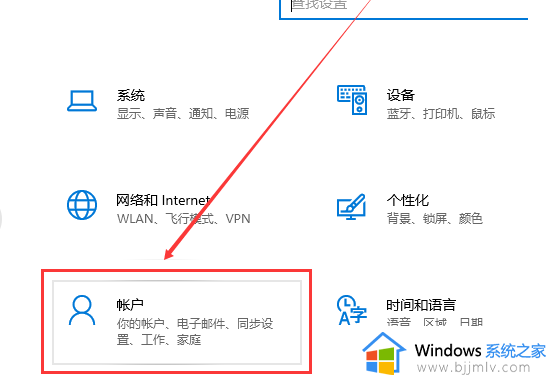
2、然后在你的账户右侧,选择“改用本地账户登录”。
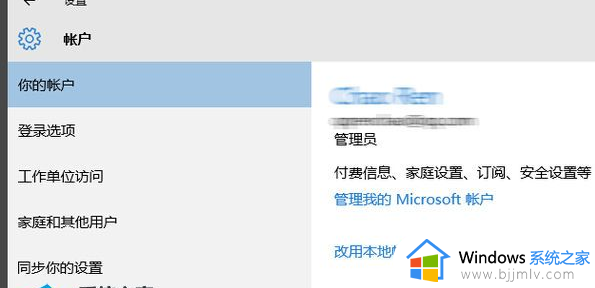
3、在弹出的窗口中输入本地账户的密码,点击enter。
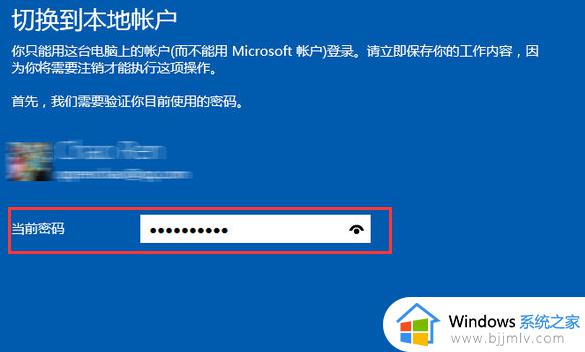
4、然后在弹出的窗口中点击“注销并完成”,win10系统的微软账户退出成功,问题解决。
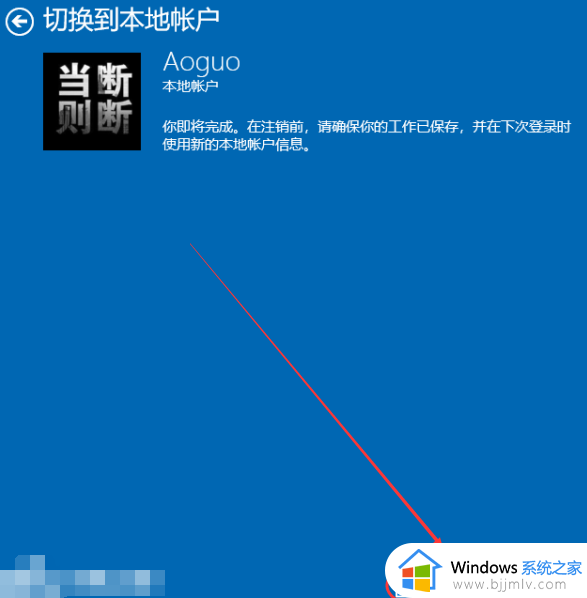
上述给大家介绍的就是win10系统退出账号登录的详细方法,是不是挺简单呢,有一样需求的用户们可以尝试上面的方法来进行操作就可以了。
win10账号怎么退出 win10 退出账号登录的步骤相关教程
- win10如何退出账号登陆 win10系统怎么退出登录账号
- win10退出账户登录的步骤 win10如何退出登录账户
- win10系统账户退出登录的方法 怎么退出win10账户登录
- win10怎么退出当前登录账户 如何在win10退出当前帐户
- windows10怎么退出管理员账户 windows10如何退出管理员账户登录
- win10不使用微软账户登录的方法 win10怎么不用微软账号登录
- win10账号登录方法 win10电脑如何登录自己的账户
- win10怎么设置多用户登录账号 win10如何设置多用户登录账户
- w10如何登录微软账号 win10电脑登录microsoft账户的方法
- win10注册账号详细步骤 win10系统如何注册账号
- win10如何看是否激活成功?怎么看win10是否激活状态
- win10怎么调语言设置 win10语言设置教程
- win10如何开启数据执行保护模式 win10怎么打开数据执行保护功能
- windows10怎么改文件属性 win10如何修改文件属性
- win10网络适配器驱动未检测到怎么办 win10未检测网络适配器的驱动程序处理方法
- win10的快速启动关闭设置方法 win10系统的快速启动怎么关闭
热门推荐
win10系统教程推荐
- 1 windows10怎么改名字 如何更改Windows10用户名
- 2 win10如何扩大c盘容量 win10怎么扩大c盘空间
- 3 windows10怎么改壁纸 更改win10桌面背景的步骤
- 4 win10显示扬声器未接入设备怎么办 win10电脑显示扬声器未接入处理方法
- 5 win10新建文件夹不见了怎么办 win10系统新建文件夹没有处理方法
- 6 windows10怎么不让电脑锁屏 win10系统如何彻底关掉自动锁屏
- 7 win10无线投屏搜索不到电视怎么办 win10无线投屏搜索不到电视如何处理
- 8 win10怎么备份磁盘的所有东西?win10如何备份磁盘文件数据
- 9 win10怎么把麦克风声音调大 win10如何把麦克风音量调大
- 10 win10看硬盘信息怎么查询 win10在哪里看硬盘信息
win10系统推荐